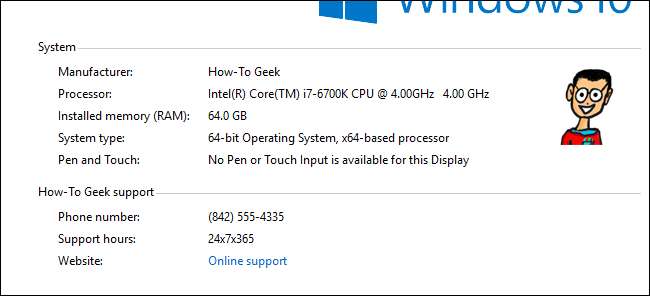
यदि आपने अपना पीसी किसी वेंडर से खरीदा है, तो संभवतः आपको "सिस्टम" विंडो में निर्माता जानकारी दिखाई देगी। लेकिन क्या आप जानते हैं कि आप इसे बदल सकते हैं - या इसे जोड़ भी सकते हैं यदि आप अपने पीसी का निर्माण करते हैं?
सम्बंधित: विंडोज 10 या 8 पर सिस्टम इंफॉर्मेशन पैनल कैसे खोलें
आपके पीसी पर "सिस्टम" विंडो में बहुत सारी उपयोगी जानकारी होती है, जैसे आपका प्रोसेसर मॉडल, स्थापित रैम की मात्रा, आपके द्वारा चलाए जा रहे विंडोज के कौन से संस्करण और संस्करण (और मत भूलना, आप इससे भी अधिक प्राप्त कर सकते हैं के साथ सामान की तरह सिस्टम सूचना उपकरण यदि तुम्हें इसकी आवश्यकता है)। यदि आप एक पूर्व-निर्मित पीसी का उपयोग कर रहे हैं, तो विंडो विक्रेता, समर्थन संख्या और वेब साइट, समर्थन घंटे और यहां तक कि लोगो जैसी निर्माता जानकारी भी दिखाती है। यदि आपने अपना पीसी खरीदा है, तो आप इस जानकारी को अनुकूलित कर सकते हैं। या, यदि आप परिवार और दोस्तों के लिए अपने स्वयं के पीसी का निर्माण करते हैं, तो आप अपनी जानकारी जोड़ सकते हैं। आपको बस इतना करना है कि विंडोज रजिस्ट्री में एक त्वरित डाइव लें।
मैन्युअल रूप से रजिस्ट्री को संपादित करके बदलें निर्माता जानकारी जोड़ें
विंडोज के किसी भी संस्करण में अपने पीसी के लिए निर्माता जानकारी को बदलने के लिए, आपको बस विंडोज रजिस्ट्री में कुछ संपादन करने की आवश्यकता है।
मानक चेतावनी: रजिस्ट्री संपादक एक शक्तिशाली उपकरण है और इसका दुरुपयोग आपके सिस्टम को अस्थिर या यहां तक कि अक्षम कर सकता है। यह एक बहुत ही सरल हैक है और जब तक आप निर्देशों से चिपके रहते हैं, आपको कोई समस्या नहीं होनी चाहिए। यदि आपने पहले कभी इसके साथ काम नहीं किया है, तो इसके बारे में पढ़ने पर विचार करें रजिस्ट्री संपादक का उपयोग कैसे करें आरंभ करने से पहले। और निश्चित रूप से रजिस्ट्री का बैकअप लें (तथा आपका कंप्यूटर !) परिवर्तन करने से पहले।
सम्बंधित: एक समर्थक की तरह रजिस्ट्री संपादक का उपयोग करना सीखना
प्रारंभ और "regedit" टाइप करके रजिस्ट्री संपादक खोलें। रजिस्ट्री संपादक खोलने के लिए एंटर दबाएं और अपने पीसी में बदलाव करने की अनुमति दें।

रजिस्ट्री संपादक में, निम्न कुंजी पर नेविगेट करने के लिए बाएं साइडबार का उपयोग करें:
HKEY_LOCAL_MACHINE \ SOFTWARE \ Microsoft \ Windows \ CurrentVersion \ OEMInformation
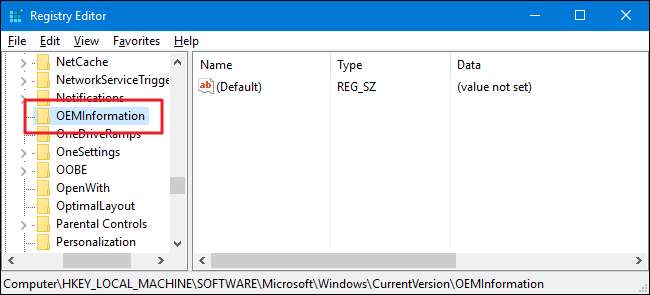
यदि आपके पीसी में पहले से ही निर्माता की जानकारी है, तो आपको कई स्ट्रिंग मान दिखाई देंगे
OEMInformation
चाभी। यदि आपके पीसी में ये मूल्य नहीं हैं, तो आपको उन्हें जोड़ना होगा। आप निम्न मान जोड़ सकते हैं:
- उत्पादक
- नमूना
- SupportHours
- SupportPhone
- SUPPORTURL
- लोगो
आपको उन सभी मूल्यों को जोड़ना नहीं है - जिन्हें आप दिखाना चाहते हैं। मान जोड़ने के लिए, राइट-क्लिक करें
OEMInformation
कुंजी और नया> स्ट्रिंग मान चुनें। सूची में से किसी एक नाम का उपयोग करके नए मूल्य को नाम दें और सुनिश्चित करें कि इसका नाम ठीक वैसा ही दिखाया गया है, जैसा कोई स्थान नहीं है।
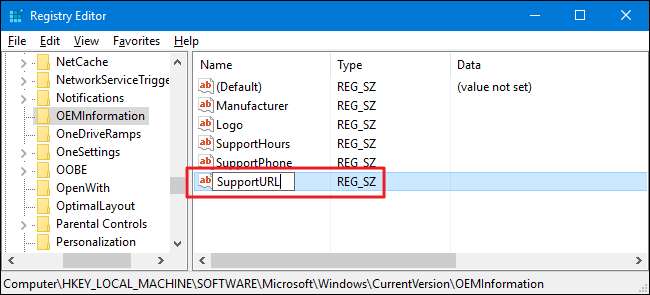
जब आपके पास वे मान जोड़े जाते हैं जो चाहते हैं (या यदि वे पहले से मौजूद थे), तो उसके गुण विंडो को खोलने के लिए प्रत्येक मान को डबल-क्लिक करें, आप जो जानकारी चाहते हैं उसे "मूल्य डेटा" बॉक्स में टाइप करें, और फिर "ओके" पर क्लिक करें। यदि आप जानकारी प्रतिस्थापित कर रहे हैं, तो आप अपने द्वारा हटाए जा रहे जानकारी को लिखना चाहते हैं ताकि आप जरूरत पड़ने पर चीजों को वापस रख सकें।

यदि आप एक लोगो जोड़ रहे हैं, तो उस छवि का पूरा पथ टाइप करें जिसका आप उपयोग करना चाहते हैं। वैकल्पिक रूप से, यदि मान पहले से मौजूद है और आप वर्तमान पथ का उपयोग करना चाहते हैं, तो आप मान को उसके डिफ़ॉल्ट पर छोड़ सकते हैं, जो आमतौर पर है:
C: \ Windows \ System32 \ oemlogo.bmp
फिर आपको बस उस फ़ाइल को अपनी खुद की एक तस्वीर के साथ बदल देना है जिसका नाम वही है। फ़ाइल को बदलने के लिए, आपको सिस्टम फ़ोल्डर में पीसी पर प्रशासनिक विशेषाधिकार रखने की आवश्यकता होगी। सर्वोत्तम परिणामों के लिए, आप एक छोटे लोगो चित्र का उपयोग करना चाहेंगे - लगभग 100 × 100 पिक्सेल।
जब आप अपनी इच्छित जानकारी जोड़ लेते हैं, तो आप रजिस्ट्री संपादक को बंद कर सकते हैं। परिवर्तन तुरंत होंगे, इसलिए अपने पीसी को पुनरारंभ करने की कोई आवश्यकता नहीं है। आपके द्वारा दर्ज की गई सभी जानकारी अब "सिस्टम" विंडो में दिखनी चाहिए।
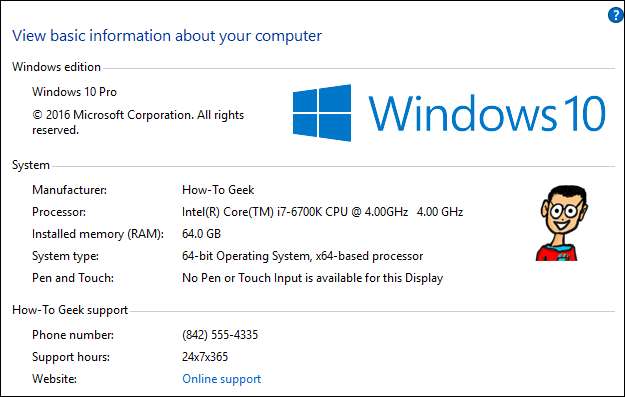
यदि आप कभी भी परिवर्तनों को हटाना चाहते हैं, तो बस वापस जाएं
OEMInformation
कुंजी और को छोड़कर सभी मूल्यों को हटा दें
(चूक)
मूल्य। यदि आप पहले से मौजूद जानकारी को पुनर्स्थापित करना चाहते हैं, तो आपको पुरानी जानकारी वापस लाने के लिए प्रत्येक मान को बदलना होगा।
डाउनलोड हमारे एक-क्लिक रजिस्ट्री भाड़े
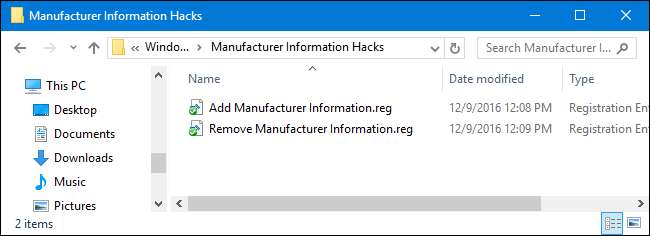
यदि आप स्वयं रजिस्ट्री में गोताखोरी महसूस नहीं करते हैं, तो हमने कुछ रजिस्ट्री हैक बनाए हैं जिनका आप उपयोग कर सकते हैं। "निर्माता जानकारी जोड़ें" हैक उन सभी मूल्यों को जोड़ता है जिनकी आपको आवश्यकता है। "निर्माता सूचना निकालें" हैक उन मूल्यों को हटा देता है। दोनों हैक निम्नलिखित ज़िप फ़ाइल में शामिल हैं।
निर्माता सूचना भाड़े
बेशक, चूंकि हम नहीं जानते हैं कि आप कौन सी जानकारी जोड़ना चाहते हैं, इसलिए आपको इन हैक को उपयोग करने से पहले उन्हें संपादित करना होगा। डाउनलोड करने और उन्हें अनज़िप करने के बाद, "निर्माता जानकारी जोड़ें" हैक पर राइट-क्लिक करें और संदर्भ मेनू से "संपादित करें" कमांड चुनें।
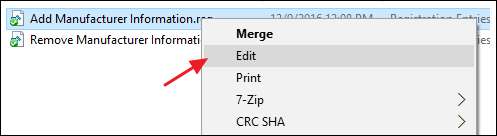
यह नोटपैड में हैक खोलता है। हैक में जानकारी को उस जानकारी से बदलें, जिसे आप उपयोग करना चाहते हैं। उदाहरण के लिए, आप "निर्माता_नाम" को उस वास्तविक नाम से बदलना चाहते हैं जिसका आप उपयोग करना चाहते हैं। बस सुनिश्चित करें कि आप उद्धरण को जगह में छोड़ दें। और अगर ऐसी जानकारी के टुकड़े हैं, जिन्हें आप शामिल नहीं करना चाहते हैं - जैसे, एक समर्थन फ़ोन नंबर - तो आप उस संपूर्ण पंक्ति को हटा सकते हैं।
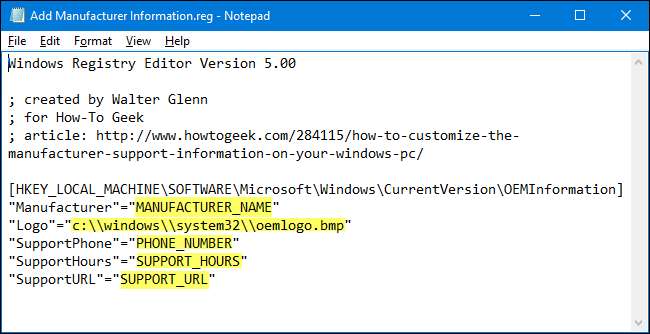
जब आप संपादन कर रहे हों, तो फ़ाइल को सहेजें और फिर उसे अपनी रजिस्ट्री पर लागू करने के लिए उसे डबल-क्लिक करें।
हां, हैक को संशोधित करना लगभग उतना ही काम है जितना कि आप स्वयं रजिस्ट्री में जा रहे हैं, लेकिन यदि आप निर्माता की जानकारी बनाना चाहते हैं जिसे आप जल्दी से कई पीसी में जोड़ सकते हैं, तो यह हैक आपके लिए अच्छा समय बचाएगा।
सम्बंधित: कैसे अपनी खुद की विंडोज रजिस्ट्री भाड़े बनाने के लिए
ये हैक वास्तव में सिर्फ हैं
OEMInformation
कुंजी, हमने पिछले अनुभाग में जिन मूल्यों के बारे में बात की थी, उन्हें हटा दिया गया और फिर एक .REG फ़ाइल में निर्यात किया गया। हैक्स को चलाना केवल मूल्य को संशोधित करता है। और यदि आप रजिस्ट्री के साथ काम करने का आनंद लेते हैं, तो यह सीखने लायक समय है
कैसे अपनी खुद की रजिस्ट्री हैक करने के लिए
.







